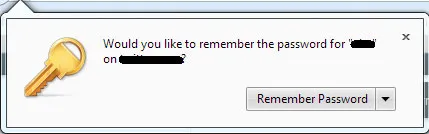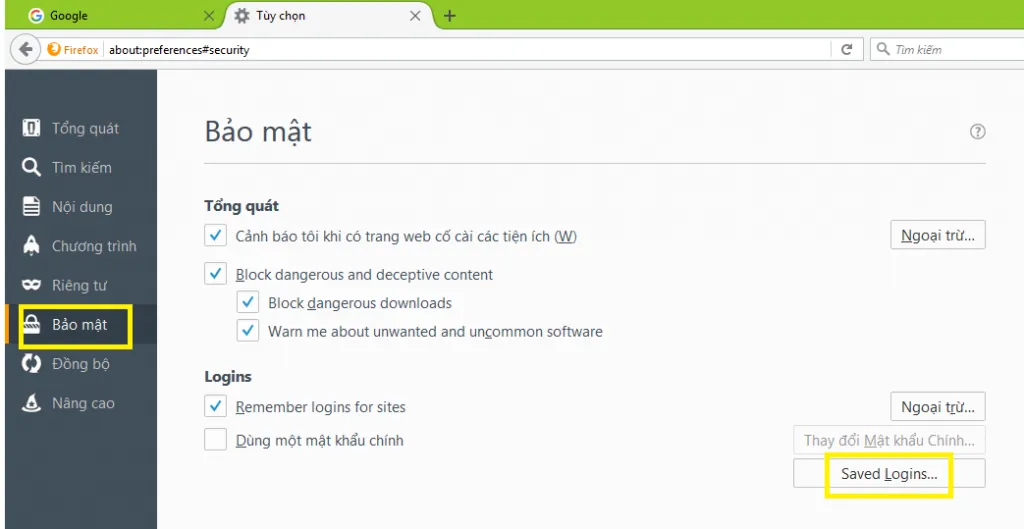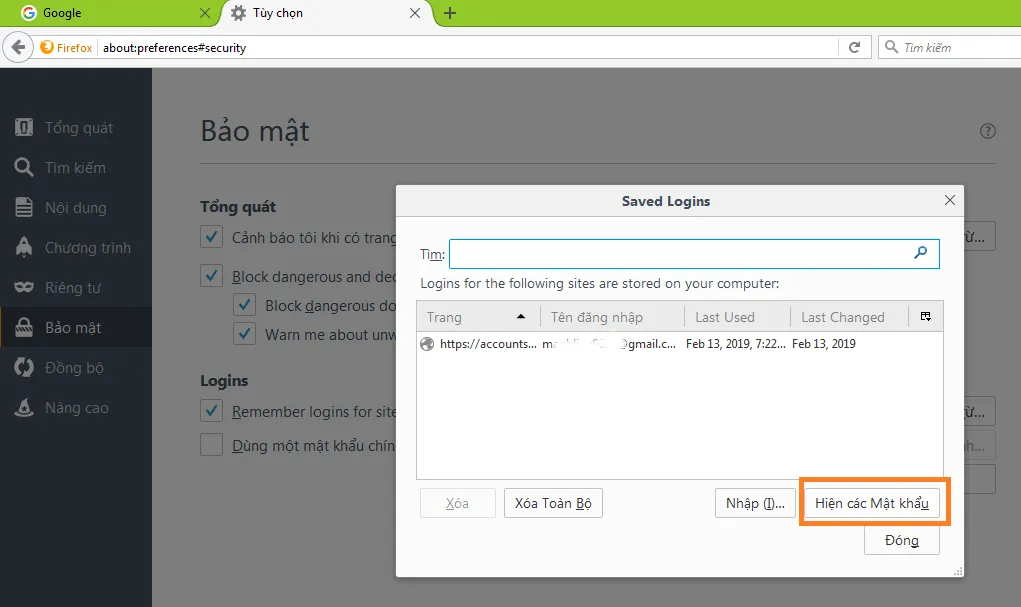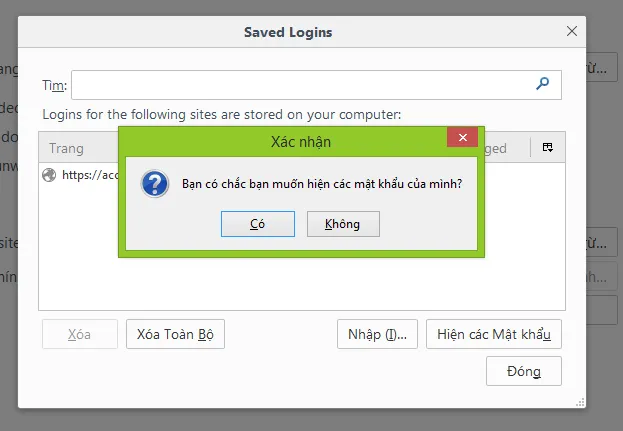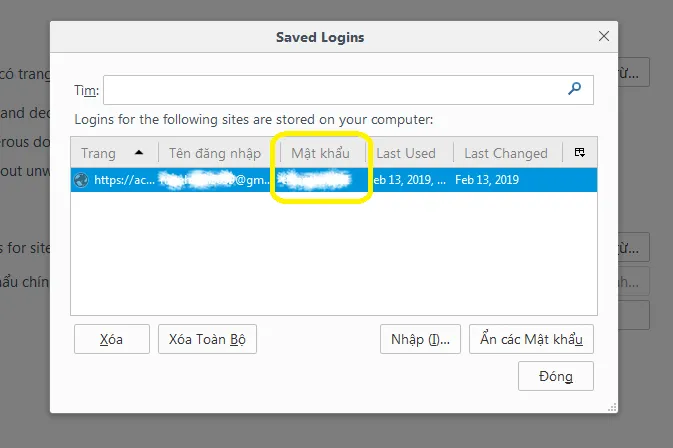Trình duyệt phổ biến Mozilla Firefox có khả năng lưu cài đặt và nội dung của các trang Internet, cũng như lưu trữ mật khẩu đã nhập. Và điều cuối cùng, hữu ích khi bạn phải nhập văn bản ẩn trong biểu mẫu đăng nhập trên một số trang web mỗi ngày. Và bất cứ lúc nào bạn cũng có thể thấy mật khẩu đã lưu …
Bạn đang đọc: Làm cách nào để xem mật khẩu đã lưu trong Mozilla Firefox?
Cách xem mật khẩu đã lưu trong Firefox (Tiếng Việt)
Điều đáng để đặt trước ngay từ đầu là chức năng lưu mật khẩu có sẵn theo mặc định sau khi cài đặt chương trình. Và được thể hiện trong sự xuất hiện của một hộp thoại với câu hỏi, như trong hình dưới đây.
Nếu ở lối vào trang web mà bạn đã nhận được thông báo ở trên, thì rất có thể tài nguyên Internet không hỗ trợ truyền thông tin cá nhân hoặc chức năng Mozilla Firefox bị vô hiệu hóa!
Thiết lập cho phép lưu mật khẩu
Mặc định, Firefox sẽ ghi nhớ mật khẩu. Bạn có thể tắt tính năng này, hoặc yêu cầu Firefox không bao giờ ghi nhớ mật khẩu cho một trang đặc biệt nào đó.
Nhấp vào nút trình đơn 
Chọn bảng Bảo mật.
Nếu nó chưa được chọn, thì hãy chọn Remember logins for sites.
Ở bên phải của Remember logins for sites, nhấn lên nút Ngoại trừ….
Hãy chắc chắn rằng trang mà bạn đang cố đăng nhập không nằm trong danh sách này.
Nếu có, hãy chọn danh mục và nhấn Xóa, sau đó là nhấn Đóng
Xem lại mật khẩu đã lưu
Nhấp vào nút trình đơn 
Tìm hiểu thêm: 8 Cách khắc phục tín hiệu WiFi yếu
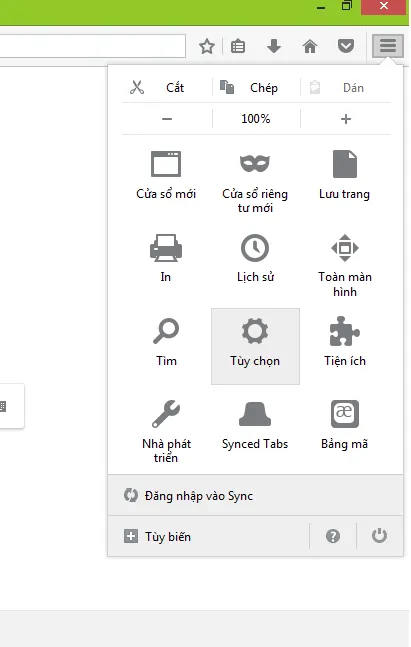
Chọn bảng “Bảo mật. -> Save Logins …”
Nhấn “Hiện các Mật khẩu”
Nhấn “Có”
Kết thúc, bây giờ Tên đăng nhập và Mật khẩu của bạn đã xuất hiện .
>>>>>Xem thêm: Phục hồi các File, Folder bằng Cách sử dụng Shadow Volume Copies
Tại đây, nếu bạn muốn loại bỏ 1 tài khoản nào đó thì nhấn chọn tài tài khoản đó nhấn “Xóa“, sau đó là nhấn “Đóng“.
Chúc bạn thành công !